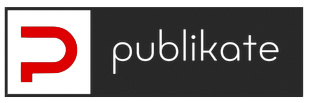Reparación WordPress. Arreglamos errores y problemas web. Tu sitio como nuevo rápidamente.
Ante esta situación, es fundamental abordar el problema de manera metódica y organizada para identificar la causa raíz y aplicar la solución adecuada. El primer paso, aunque parezca obvio, es verificar la conexión a internet y asegurarse de que el problema no reside en la red local del usuario. A menudo, una simple interrupción en la conexión puede simular un fallo del sitio web. Además, es recomendable limpiar la caché del navegador y probar acceder al sitio desde un navegador diferente o incluso desde otro dispositivo. Estas acciones preliminares permiten descartar problemas locales y centrar la atención en el sitio web en sí.
Una vez que se han descartado problemas de conectividad y caché, es crucial determinar la naturaleza del fallo. ¿Se trata de un error en la visualización del sitio web en la parte frontal, es decir, lo que ven los visitantes? ¿O el problema se manifiesta en el panel de administración de WordPress, impidiendo el acceso o el correcto funcionamiento de las herramientas de gestión? La distinción es importante porque orienta la búsqueda de la solución. Si el problema afecta al frontend, podría estar relacionado con el tema activo, algún plugin o incluso con la base de datos. Si el fallo se localiza en el backend, las causas podrían ser similares, pero también podrían estar vinculadas a permisos de usuario, configuraciones del servidor o incluso a una actualización fallida de WordPress.
Si el problema persiste y se sospecha de un fallo en el sitio web, una de las primeras acciones recomendadas es desactivar temporalmente todos los plugins. Los plugins, aunque amplían la funcionalidad de WordPress, también pueden ser fuente de conflictos e incompatibilidades, especialmente después de actualizaciones o al interactuar entre sí. Desactivar todos los plugins permite determinar si alguno de ellos es el causante del problema. Si al desactivarlos el sitio vuelve a funcionar correctamente, el siguiente paso es reactivarlos uno
Reparación De Un Sitio Web WordPress Hackeado
Es innegable que descubrir que su sitio web WordPress ha sido hackeado puede ser una experiencia profundamente perturbadora. La sensación de vulnerabilidad, combinada con la potencial pérdida de datos, reputación y la confianza de sus usuarios, puede ser abrumadora. Sin embargo, es crucial recordar que la recuperación es posible y, con los pasos correctos, puede restaurar su sitio web a su estado original y, lo que es más importante, fortalecerlo contra futuros ataques. El primer paso, y quizás el más crítico, es mantener la calma y evitar cualquier acción impulsiva que pueda complicar aún más la situación. Una vez que haya procesado la noticia inicial, es imperativo actuar con rapidez y metódicamente para minimizar el daño y comenzar el proceso de reparación.
Inicialmente, es fundamental aislar el sitio web comprometido para evitar una mayor propagación del malware o la pérdida de datos. Esto a menudo implica poner el sitio web en
Guía De Reparación De Errores Comunes De WordPress
Los sitios web de WordPress, aunque son plataformas robustas y fáciles de usar, no son inmunes a errores. De hecho, encontrarse con problemas técnicos es una experiencia común para muchos propietarios de sitios web. Estos errores pueden variar desde problemas menores que afectan la estética del sitio hasta fallos más graves que impiden el acceso completo al mismo. Afortunadamente, la mayoría de los errores de WordPress son solucionables con un poco de conocimiento y las herramientas adecuadas. Comprender los errores más comunes y cómo abordarlos es fundamental para mantener un sitio web WordPress funcional y profesional.
Uno de los errores más frecuentes que los usuarios de WordPress pueden encontrar es la famosa «Pantalla Blanca de la Muerte». Este error, como su nombre indica, se manifiesta como una página en blanco sin ningún mensaje de error específico. La causa de la Pantalla Blanca de la Muerte puede ser variada, pero a menudo se debe a problemas con plugins o temas incompatibles, agotamiento de la memoria PHP o incluso errores en el código del sitio. Para solucionar este problema, un primer paso útil es activar el modo de depuración de WordPress. Esto puede revelar mensajes de error más específicos que ayuden a identificar la causa subyacente. Además, desactivar temporalmente todos los plugins y volver a un tema predeterminado de WordPress puede ayudar a determinar si el problema reside en un plugin o tema específico. Si el sitio vuelve a funcionar después de desactivar plugins o temas, se pueden reactivar uno por uno para identificar al culpable.
Otro error común es el «Error Interno del Servidor», a menudo representado por el código de error 500. Este error es más genérico y puede indicar una variedad de problemas en el servidor del alojamiento web. Las causas pueden incluir problemas con el archivo .htaccess, límites de memoria PHP insuficientes o incluso problemas con plugins o temas. Para abordar este error, se puede comenzar revisando el archivo .htaccess en busca de errores de sintaxis o reglas incorrectas. Aumentar el límite de memoria PHP también puede ser una solución, especialmente si el error se debe a un script que consume demasiados recursos. Similarmente a la Pantalla Blanca de la Muerte, desactivar plugins y temas puede ayudar a aislar la causa del problema.
Además de los errores relacionados con el servidor y el código, los problemas de conexión a la base de datos son otra fuente común de errores en WordPress. El error «Error al establecer una conexión con la base de datos» indica que WordPress no puede comunicarse con la base de datos donde se almacenan todos los datos del sitio. Este error puede ser causado por credenciales de base de datos incorrectas en el archivo wp-config.php, un servidor de base de datos inactivo o problemas con el propio servidor de base de datos. La solución inicial implica verificar que las credenciales de la base de datos (nombre de la base de datos, usuario, contraseña y host) en el archivo wp-config.php sean